Minecraft nie jest obcy awariom, a błąd „Kod wyjścia: 1” jest częstym problemem. Zwykle oznacza to problem z konfiguracją Java. Jednak tę usterkę można stosunkowo łatwo naprawić.
Awaria gry z kodem wyjścia 1 może być również spowodowana na przykład przestarzałymi sterownikami wideo lub konfliktami modów, a nawet nieprawidłową ścieżką programu uruchamiającego. Oto wszystkie metody naprawienia tych problemów w Minecraft Java Edition.
Poprawka 1: zainstaluj ponownie Javę
Ponieważ kod błędu 1 dotyczy głównie Problem z konfiguracją Java, należy to naprawić w pierwszej kolejności. Wiele przewodników informuje o konieczności zmodyfikowania ścieżki pliku wykonywalnego Java, chociaż zalecamy po prostu całkowitą ponowną instalację Java.
To rozwiązuje wszelkie dziwne problemy z konfiguracją, z wyjątkiem aktualizacji wersji Java. I żeby było jasne, mówiąc o ponownej instalacji Java, mamy na myśli środowisko Java Runtime Environment (JRE).
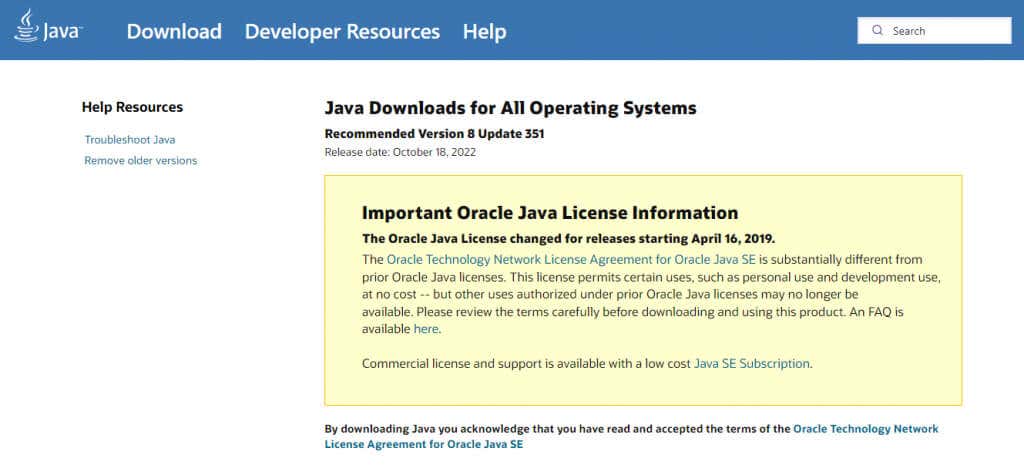
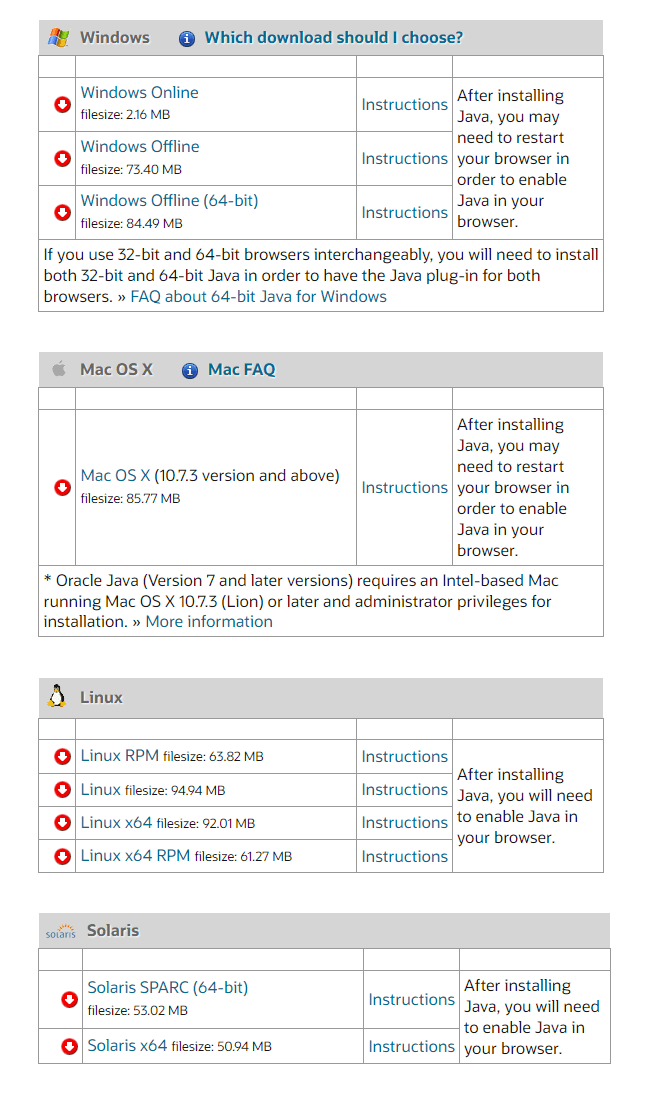
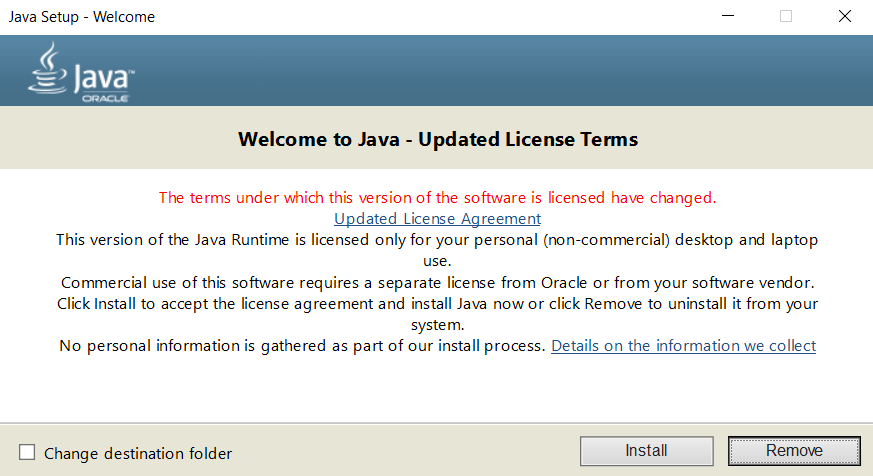
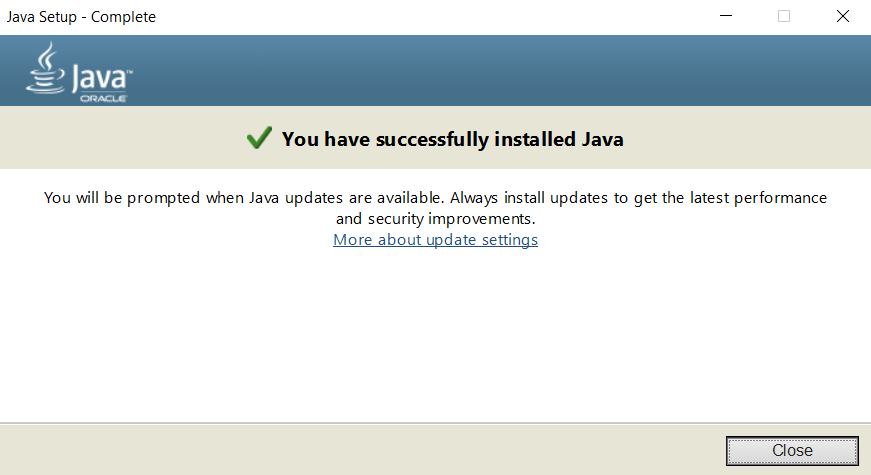
Poprawka 2: zmodyfikuj ścieżkę programu uruchamiającego Minecraft
Pliki gry Minecraft nie są jedynym elementem zapewniającym płynne działanie gry. Program uruchamiający Minecraft jest równie ważny i może powodować awarie, jeśli nie uda mu się poprawnie połączyć z plikiem exe.
Bardzo częstym błędem jest to, że znaki specjalne w nazwie użytkownika zakłócają ścieżkę programu uruchamiającego, uniemożliwiając mu znalezienie katalogu gry. Na szczęście można to łatwo naprawić i wystarczy dodać niewielki dodatek do celu skrótu.
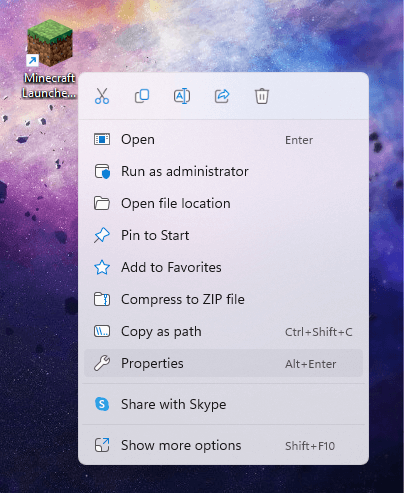
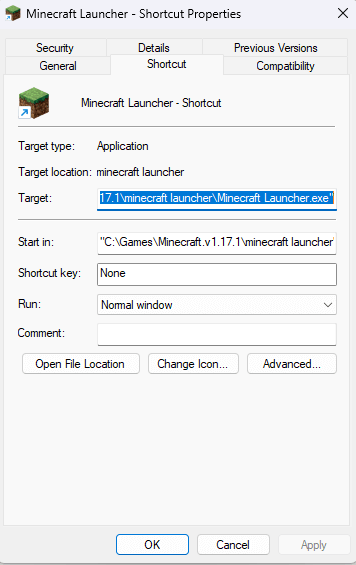
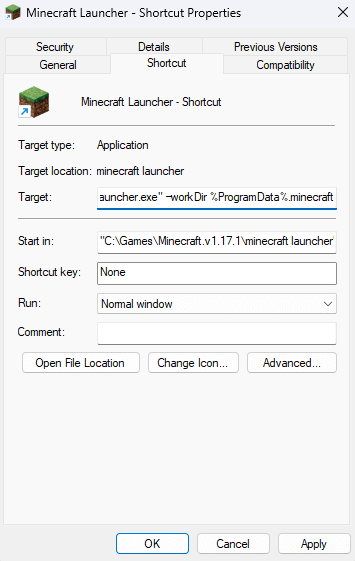
Poprawka 3: Wyłącz mody
Minecraft to jedna z najczęściej modowanych gier. Chociaż odpowiednie mody może znacznie poprawić wrażenia z rozgrywki, zbyt wiele modów może również spowodować awarię gry.
Błędy modów są zazwyczaj trudne do zdiagnozowania, a skumulowane zmiany z wielu plików modów powodują rzadkie problemy. Dlatego zawsze zaleca się, aby lista modów była krótka.
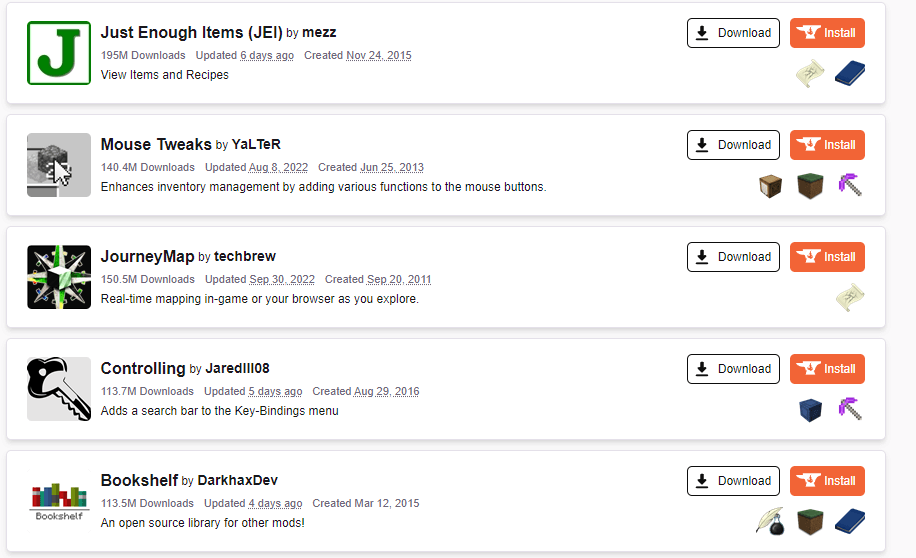
Za każdym razem, gdy napotkasz jakiekolwiek problemy z grą, dobrym pomysłem jest uruchomienie gry Minecraft bez żadnych modów. Jeśli wszystko się uda, możesz wypróbować dodając je z powrotem pojedynczo, aż znajdziesz mod powodujący błąd.
Poprawka 4: zaktualizuj sterowniki GPU
Problemy ze sterownikami są częstą przyczyną błędów w grach, a Minecraft nie jest wyjątkiem. Aktualizacja sterowników graficznych do najnowszej wersji może naprawić wiele potencjalnych błędów w grze.
Istnieją dwa główne sposoby aktualizacji sterowników GPU – odinstalowanie i ponowne zainstalowanie karty graficznej w Menedżerze urządzeń lub ręczne znalezienie pakietu. Zalecamy drugą metodę, ponieważ optymalizuje ona sterowniki pod kątem konkretnego sprzętu.
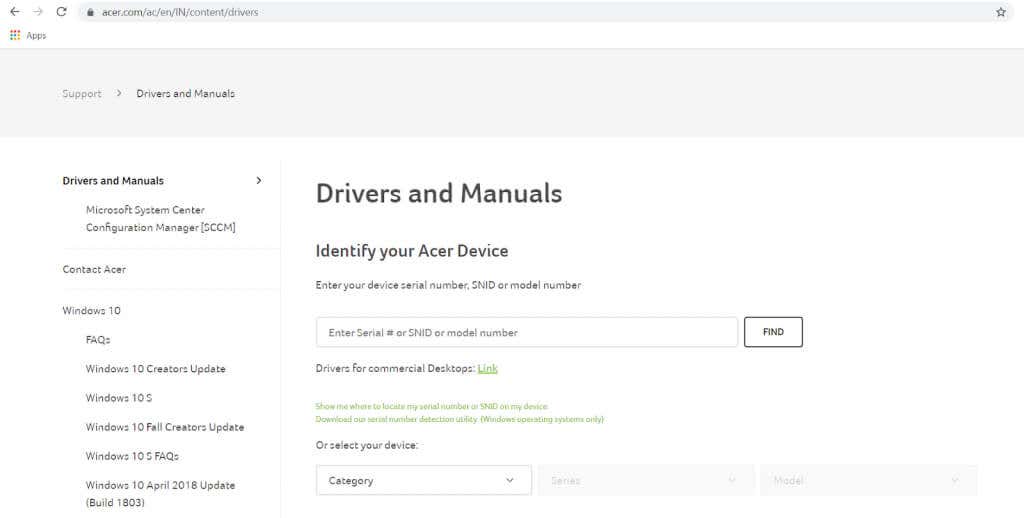
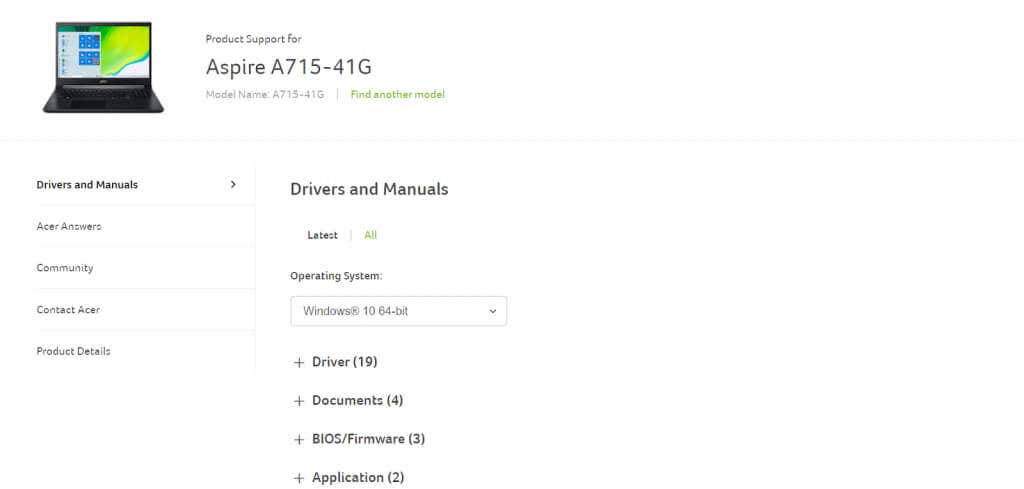
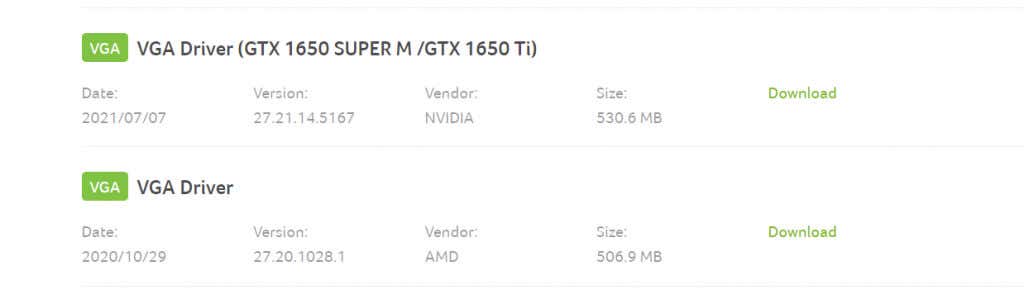

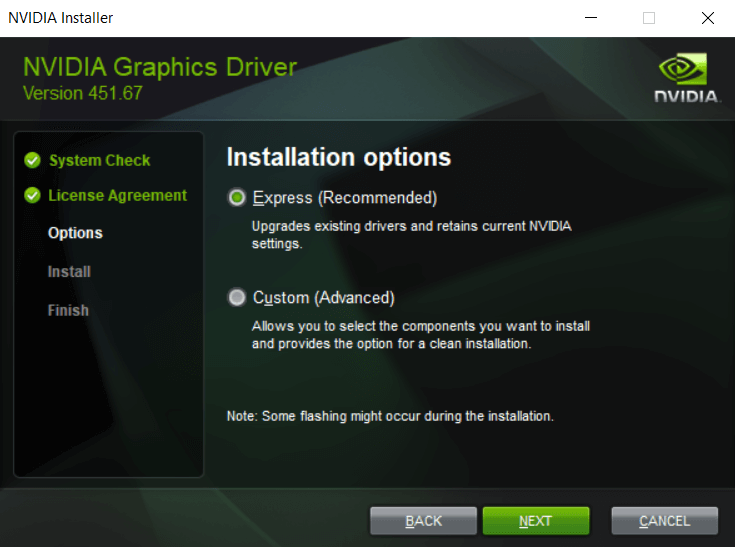
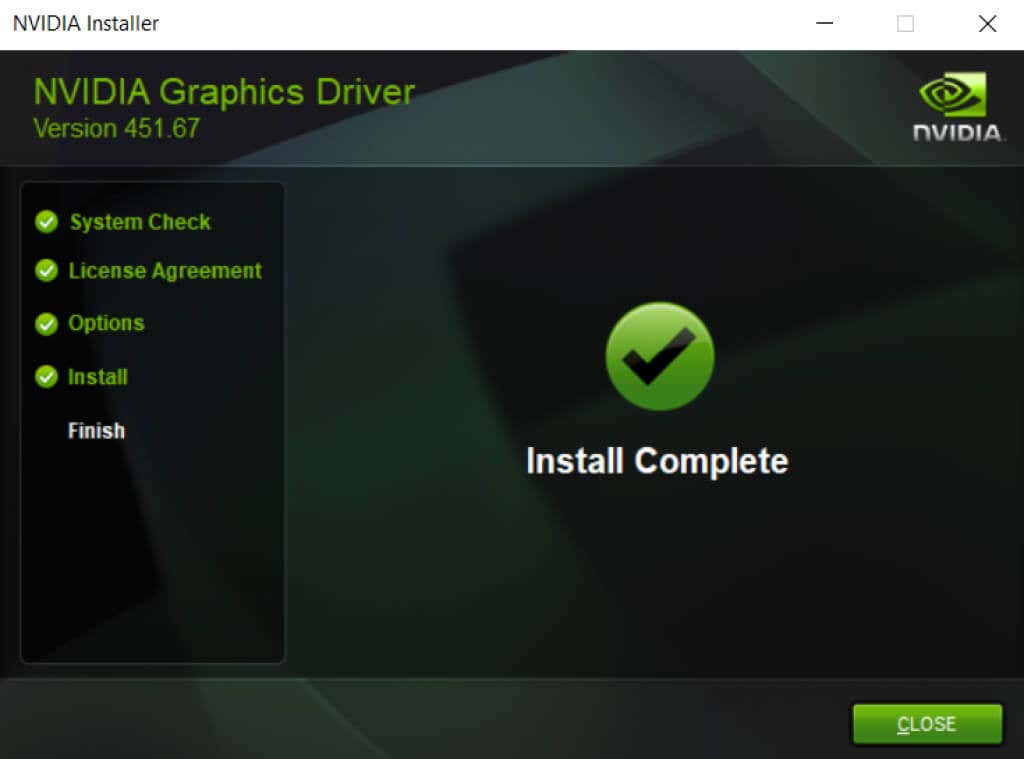
Poprawka 5: zainstaluj ponownie Minecraft
Bez względu na rodzaj błędu, ponowna instalacja gry zwykle rozwiązuje wiele problemów. Dotyczy to wszystkich gier wideo, nie tylko Minecrafta.
Minecraft nie jest jednak wyposażony w wygodny dezinstalator pozwalający na czyste usunięcie gry. Musisz ręcznie zlokalizować folder z grą i samodzielnie go usunąć.
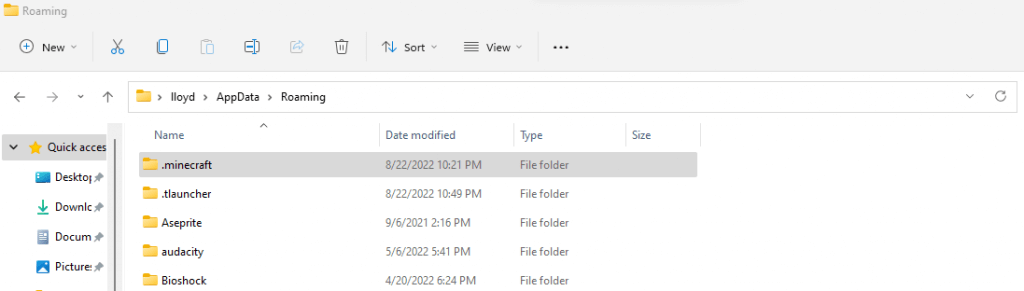
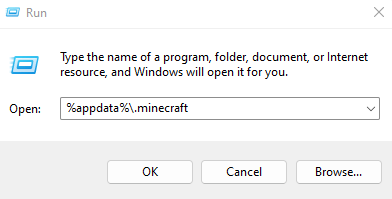
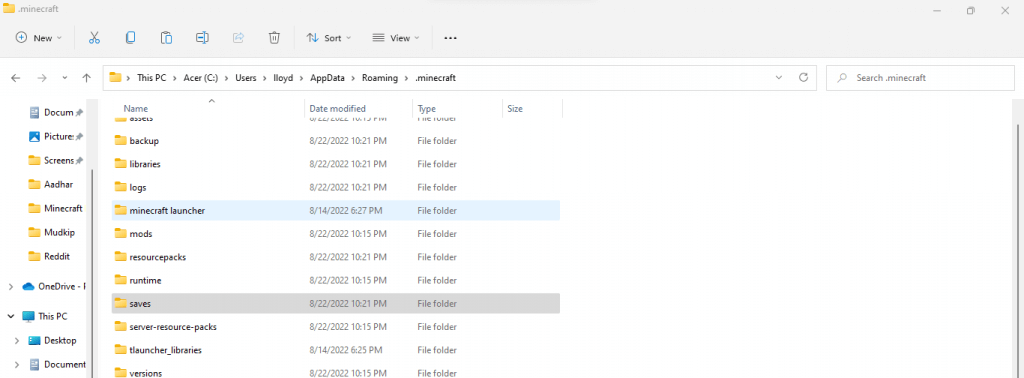
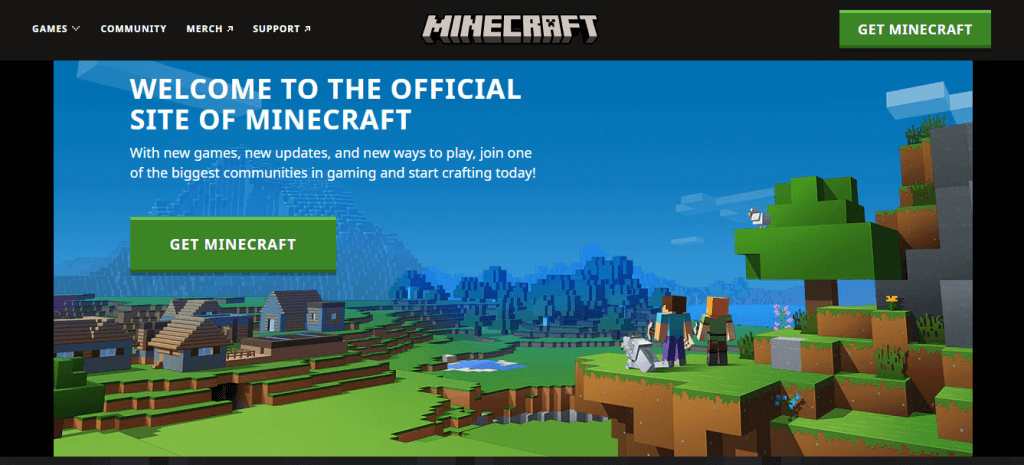
Jaki jest najlepszy sposób na naprawienie kodu wyjścia Minecrafta: 1?
Nie ma złotego środka, który naprawi każdą możliwą przyczynę kodu błędu w grze Minecraft 1. Musisz wypróbować wiele rozwiązań, aż gra znów będzie działać płynnie.
Pierwszym krokiem jest aktualizacja. Zaktualizuj Javę, zaktualizuj sterowniki GPU i zaktualizuj Minecraft. To rozwiązuje większość problemów z grą.
Jeśli Minecraft nadal ulega awarii z kodem wyjścia 1, spróbuj ponownie zainstalować grę, aby zastąpić potencjalnie uszkodzone pliki. Upewnij się, że program uruchamiający może znaleźć katalog gry, a nie powinieneś mieć żadnych problemów.
.